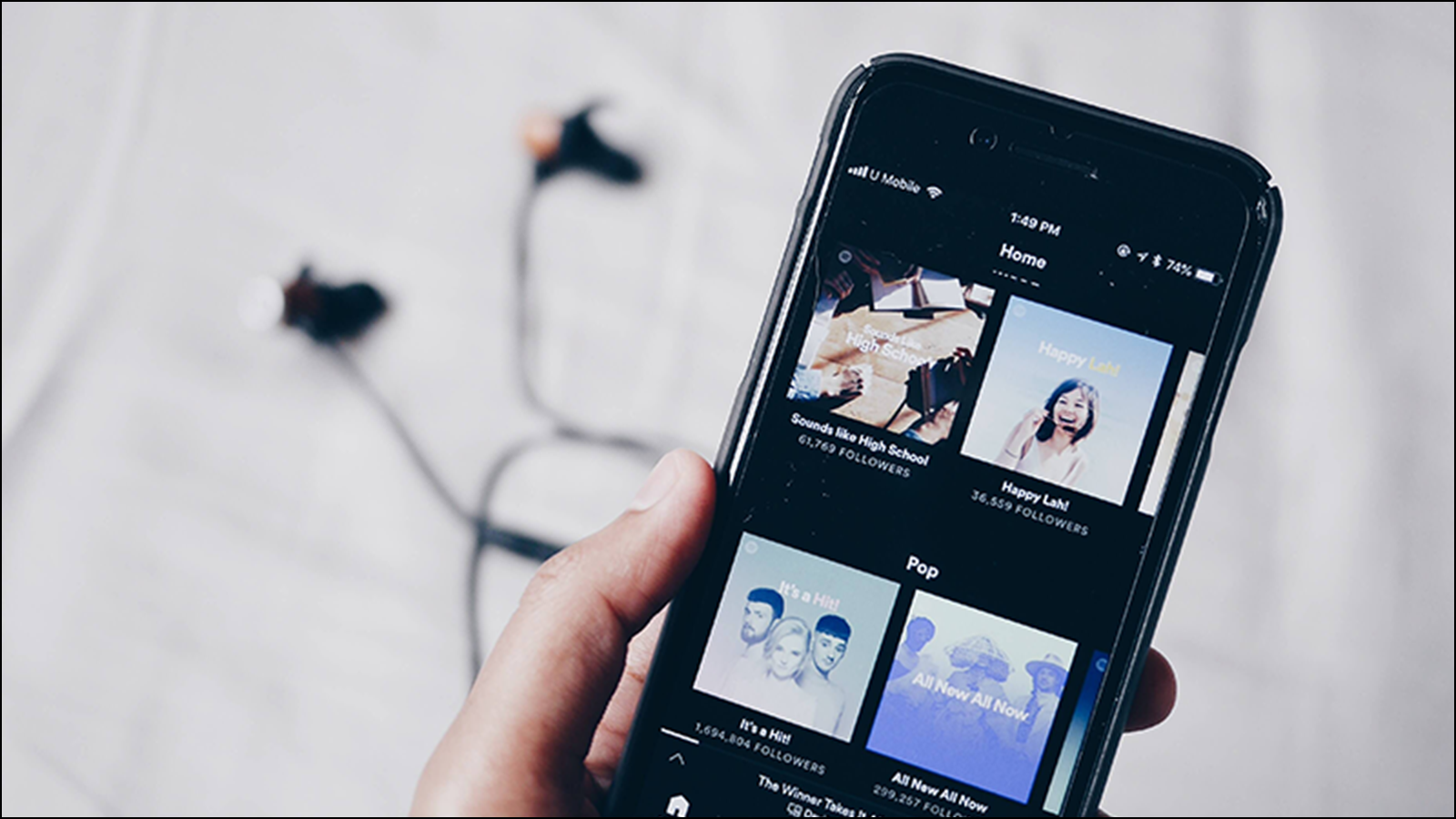iPhoneの音のトラブルの原因、音量調節を理解する
「ん? なんだ??」
お使いのiPhoneから突然音が出なくなったら、皆さん焦りますよね。
音が出なくなる理由はさまざまあって、どれに該当するのか分からず、混乱される方も少なくありません。
iPhoneから音が出なくなる場合、ほとんどは設定やシステム上の問題で、一時的な不具合で終わる可能性が高いです。
ですので、まずは深呼吸でもして、これから挙げる手順に従って1つずつ確認してみてください。
また、音が小さすぎたり、逆に急に大きな音がしたり、iPhoneの音量調節は意外とむずかしく、完全には理解できていないという方も案外いらっしゃいます。
記事の後半では、正しい音量設定の方法を解説しますので、あわせてお読みいただけますと幸いです。
お使いのiPhoneから突然音が出なくなったら、皆さん焦りますよね。
音が出なくなる理由はさまざまあって、どれに該当するのか分からず、混乱される方も少なくありません。
iPhoneから音が出なくなる場合、ほとんどは設定やシステム上の問題で、一時的な不具合で終わる可能性が高いです。
ですので、まずは深呼吸でもして、これから挙げる手順に従って1つずつ確認してみてください。
また、音が小さすぎたり、逆に急に大きな音がしたり、iPhoneの音量調節は意外とむずかしく、完全には理解できていないという方も案外いらっしゃいます。
記事の後半では、正しい音量設定の方法を解説しますので、あわせてお読みいただけますと幸いです。
iPhoneの音が出ない原因を特定する6つの手順
①マナーモード、おやすみモードになっていないか確認する
iPhoneの音が出ない原因として一番多いのがこれです。自分で設定したことを忘れていたり、そのつもりはないのに何かのはずみで設定してしまっているパターンですね。

画像の黄〇で囲んだ部分、着信/サイレントスイッチが上になっていればオフ、下になってオレンジの線が見えている場合はマナーモードがオンになっています。スイッチを上にしてもう一度音が鳴らないか確認してみてください。
ちなみにマナーモードですが、周囲に迷惑がかかる場面などで着信音や通知音を消すための機能で、キーボードのクリック音や起動音、ロック/解除の音もしなくなります。
一方アラームやタイマーの終了音、カメラのシャッター音、ゲームや音楽は普通に鳴るので注意が必要です。そちらの音量調節については記事の後半をご確認ください。
マナーモードの進化系と呼べるのがおやすみモードで、コントロールパネルのミスタップなどで、そうとは知らずに設定してしまっていることも少なくありません。
確認するには、画面の右上、アンテナや電池マークの辺りから下へスワイプするとコントロールパネルが表示されますので(ホームボタンのある機種では画面の下部から上へスワイプします)、
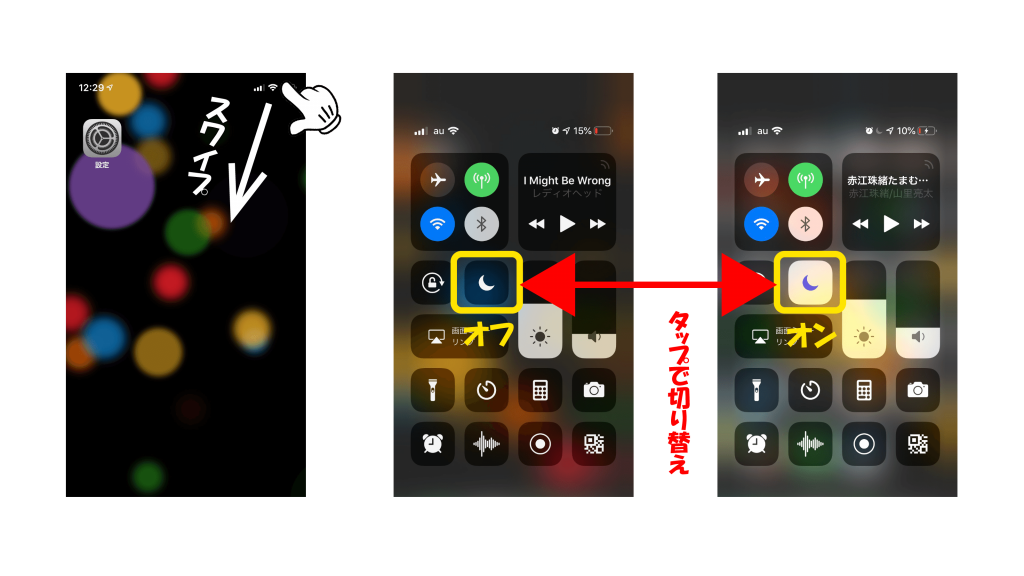
三日月アイコンの背景が白であれば、おやすみモードが適用されているということになります。
アイコンをタップしてオンオフを切り替えます。
おやすみモードですが、こちらをオンにしておくと、iPhoneを使用していない時(ロック中)に着信音や通知音が鳴らなくなります。寝る前スマホの最中は音がしますが、スリープして枕元に置いた途端マナーモードに切り替わるので、とても便利です。睡眠の邪魔はされたくないが、起きている間はぎりぎりまで普通にiPhoneを使いたい、という方向けです。
「設定」から「おやすみモード」でさらに詳細な設定が可能です。時間指定ができたり、おやすみモード中でも着信音を鳴らす相手を選べたり、同じ相手から3分間に2度着信があった場合(緊急連絡の可能性が高い)音を鳴らすなどの設定ができます。
②設定画面で音量を確認する
iPhoneから音が出ない原因として、本体の音量がゼロになっている可能性もあります。
「設定」から「サウンドと触覚」へ移動して「着信音と通知音」の項目、音量ツマミが左端に寄っていないか確認します。
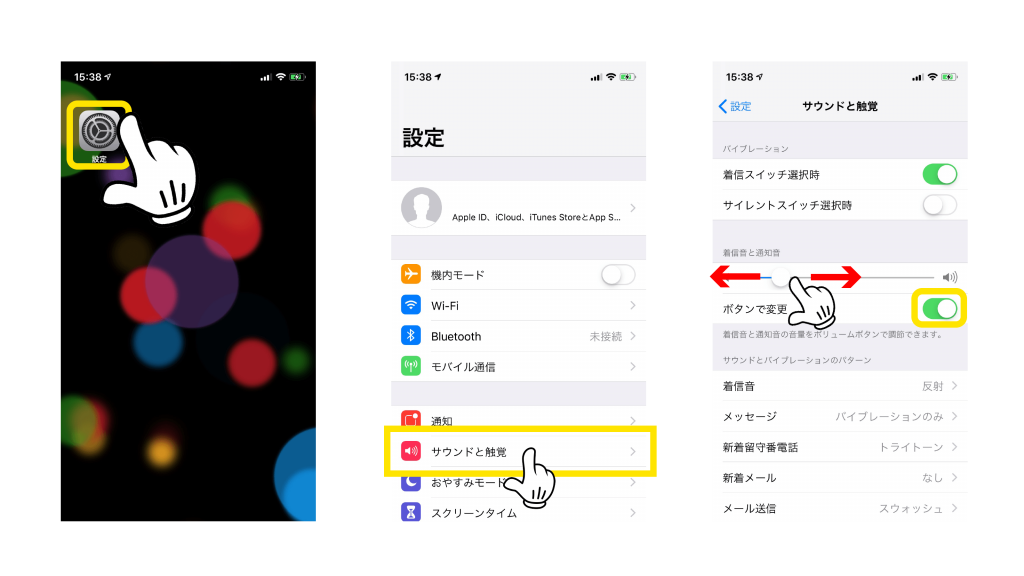
ツマミに触れて左右に動かすと音量調節ができます。それで音が鳴るようなら、スピーカーに異常はないということになります。
「ボタンで変更」がオンになっていると、本体側面の音量ボタンでも音量を調節できます。
③Bluetoothがオンになっていないか確認する
Bluetoothがオンになっていると、音の出力方式が切り替わり、iPhoneのスピーカーから音が出なくなることがあります。
コントロールパネルで設定をオフにして、音が鳴るかどうか確かめてみてください。
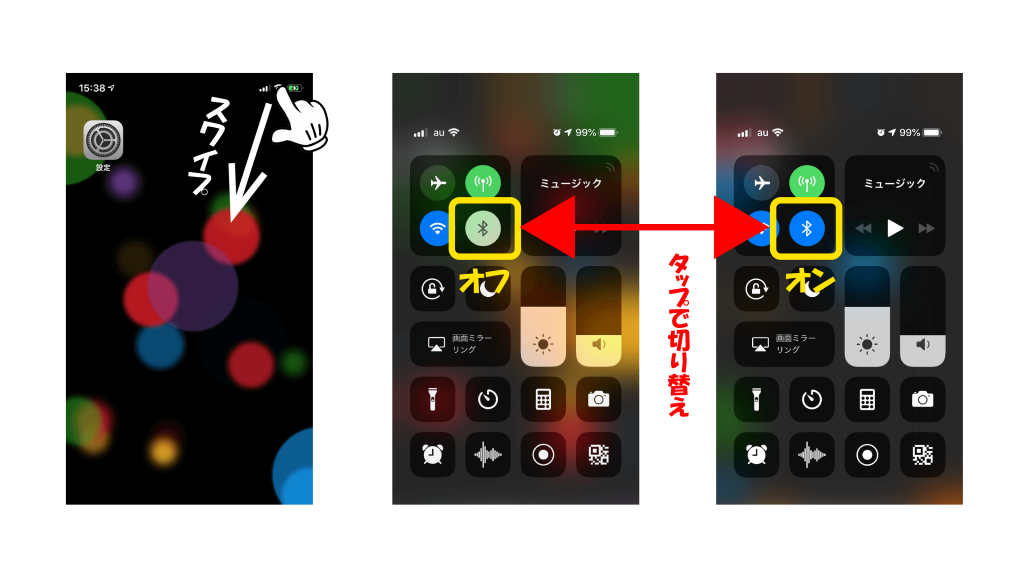
「設定」、「bluetooth」でもオン/オフを変更できます。
ちなみに「Bluetooth」とは、歯に付いた青のりでも花魁(おいらん)の鉄漿(おはぐろ)でもなく、近距離無線通信を意味します。データや音声を電波でやり取りするので、コードのストレスから解放されます。身近なものではワイヤレスのキーボードやマウス、イヤホンやスピーカー、自撮り棒やApple Watchなどがこれに当たります。
ブルートゥースは10世紀のデンマーク国王ハーラル・ブロダンの異名で・・、長くなるのでやめておきますね。
④イヤホンの誤認識の可能性
イヤホンからは音が聞こえるのに、スピーカーからは聞こえない、そのような症状がある場合は、イヤホンの誤認識の可能性があります。長くお使いのiPhoneなどで、ヘッドセットのプラグをひんぱんに抜き差ししていると、プラグを差していないのにイヤホン側に音が流れ、スピーカーから音が出ないということが起こります。

イヤホンジャックに水やほこりなど異物が入っているケースもあり、その場合はブロアやドライヤーの冷風で異物を飛ばすなどして、正常に音がするか改めて確認してみてください。
シャーペンや細い綿棒で掃除する方法を紹介しているサイトもありますが、事態を悪化させるリスクがありますのであまりおすすめできません。
⑤再起動してみる
今回のことにかぎらず、iPhoneの挙動がおかしいときはとりあえず再起動してみる、という習慣を身に付けると良いと思います。十中八九それで事態は収まります。
iPhoneを再起動させるには、まずお使いの機種ごとに下図の方法でパワーボタンを表示させ、
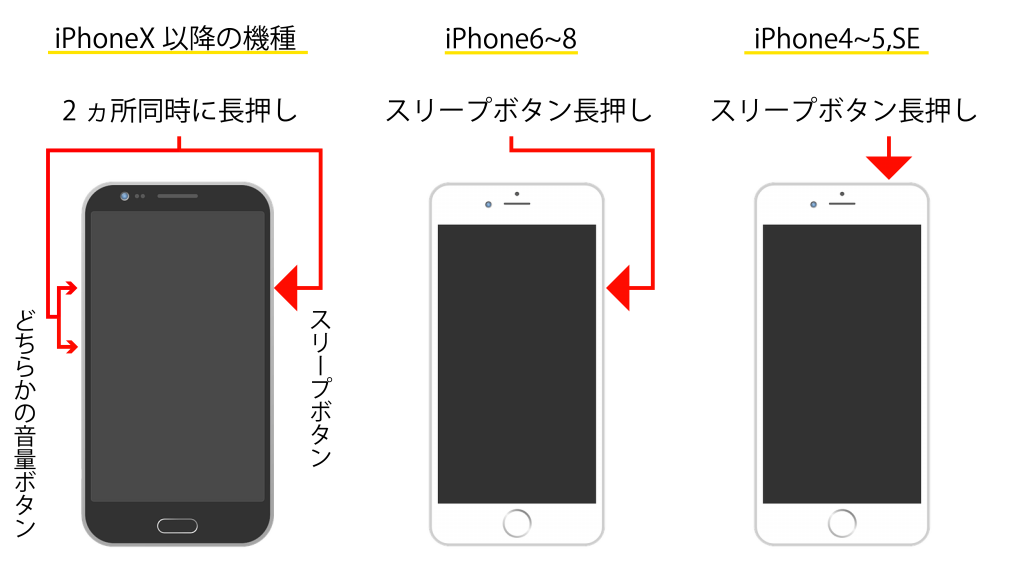
ボタンを右端へスワイプすることで完全に電源を落とすことができます。
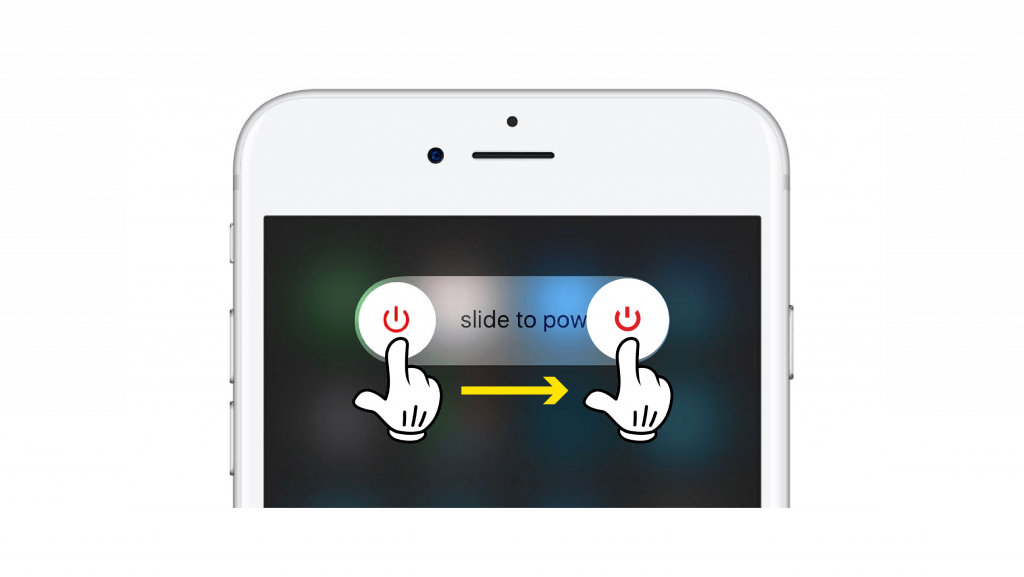
電源が落ちるまで20~30秒ほど待ってから、電源ボタンを長押ししてiPhoneを起動させます。
音が出るかどうか、祈るような気持ちで確かめてみてください。
⑥iOSをアップデートする
音が出ない場合に限らず、iOSをアップデートすることでiPhoneの不具合が解消されることがあります。通知を放置してしばらくアップデートしていない場合など、試してみる価値はあります。
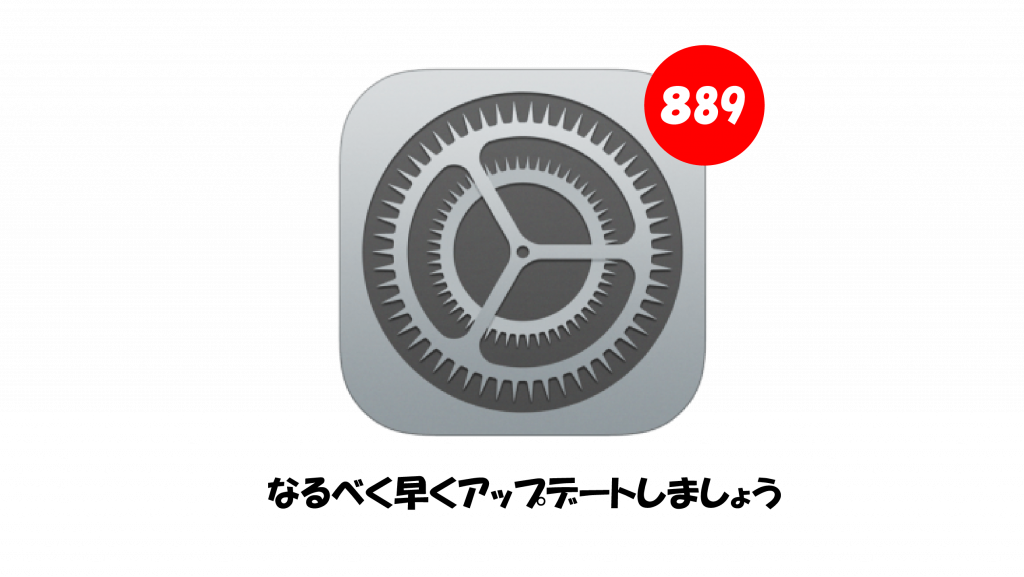
アップデートはWifi環境で行う必要があります。結構時間がかかります(通常数十分ほど)。その間iPhoneを使えなくなりますので時間に余裕のある時に行いましょう。電池の残量も確認しておく必要があります。
それでもiPhoneの音が出ない場合
上記の方法をすべて試しても症状が改善されない場合、スピーカーの故障や接続不良が原因として考えられます。
自力での修理は困難ですので、専門店での修理をおすすめします。
iPhoneを最近水に濡らしたとか、落としたとか、原因に心当たりがある場合は、より深刻な症状が出る前に、専門家に内部をチェックしてもらいましょう。
iPhone購入から1年以内であれば、自然故障であればApple storeで無償で修理してもらえます。apple care + に加入していれば保証期間が2年に延長されます。
お使いのiPhoneがapple care + に加入しているかは、「設定」から「一般」、「情報」と進み「シリアル番号」をコピーし、こちらのサイト→apple公式ページでapple care の加入状況を調べるで所定の欄にペースト/記入して確認できます。
水没や落下などが原因で故障した場合、保証期間内であれば一律11,800円で修理してもらえます。
ご存じの方も多いと思いますが、Apple storeでの修理には時間がかかる(通常1~2週間)うえ、新品同様品との交換という形になるのでデータは消えてしまいます。その場合自力でバックアップを取り、新しい機種へ移行する必要があります。
関連記事
iPhone バックアップの方法【完全版】備えあればデータロスなし
「そんなに長く待てない」「もっと安くで修理したい」という場合や、保証が切れている場合は、町の修理店で修理するという選択肢もあります。時間にして30~60分ほど、料金は7000円~というところが多いようです。
町の修理店での修理は、故障した部分のみの修理となるため、お使いのiPhoneがそのまま戻り、データも保全されるのも利点となります。
自力での修理は困難ですので、専門店での修理をおすすめします。
iPhoneを最近水に濡らしたとか、落としたとか、原因に心当たりがある場合は、より深刻な症状が出る前に、専門家に内部をチェックしてもらいましょう。
iPhone購入から1年以内であれば、自然故障であればApple storeで無償で修理してもらえます。apple care + に加入していれば保証期間が2年に延長されます。
お使いのiPhoneがapple care + に加入しているかは、「設定」から「一般」、「情報」と進み「シリアル番号」をコピーし、こちらのサイト→apple公式ページでapple care の加入状況を調べるで所定の欄にペースト/記入して確認できます。
水没や落下などが原因で故障した場合、保証期間内であれば一律11,800円で修理してもらえます。
ご存じの方も多いと思いますが、Apple storeでの修理には時間がかかる(通常1~2週間)うえ、新品同様品との交換という形になるのでデータは消えてしまいます。その場合自力でバックアップを取り、新しい機種へ移行する必要があります。
関連記事
iPhone バックアップの方法【完全版】備えあればデータロスなし
「そんなに長く待てない」「もっと安くで修理したい」という場合や、保証が切れている場合は、町の修理店で修理するという選択肢もあります。時間にして30~60分ほど、料金は7000円~というところが多いようです。
町の修理店での修理は、故障した部分のみの修理となるため、お使いのiPhoneがそのまま戻り、データも保全されるのも利点となります。
iPhoneの音量調節の意外なむずかしさ
iPhoneの操作は非常に直観的で、感覚的にすいすいできてしまうところも人気の理由です。
音量調節についても、同じ本体側面の音量ボタンで調節したとしても、それぞれのケースによって調節される音の種類が変わるため、思っていたのと違う大きさの音が出て戸惑うことがあります。静かな場所で大きな音が出て恥をかいたり、逆にアラーム音が小さすぎて寝坊したり、ということも起こります。
iPhoneの音量調節は基本的に、
1.本体側面の音量ボタン
2.コントロールパネル
3.「設定」、「サウンドと触覚」の「着信音と通知音」のツマミ
で行います。音声付きアプリの場合、アプリ内の音量設定でも調節できます。
次に、iPhoneの音量には大別して、
1.着信音。通知音。アラーム
2.受話音量
3.音楽や動画、アプリの音声
があります。このうち混乱を起こしがちな音量ボタンでの操作ですが、
通常画面での調節は着信音や通知音やアラーム、通話中は受話音量、音楽や動画の再生中はそのアプリの音量が調節されます。
混乱を防ぐ方法として、通知音や着信音、アラームの音量を音量ボタンで操作できなくする方法があります。
「設定」から「サウンドと触覚」へ移動して、「着信音と通知音」の項目で「ボタンで変更」をオフにします。
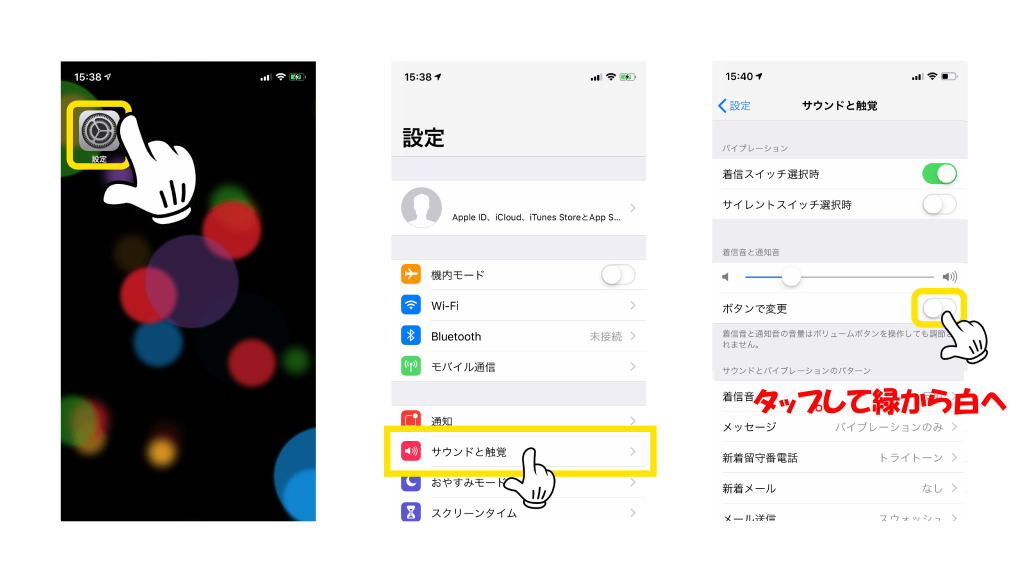
これで着信音、通知音、アラーム音の音量はコントロールパネルか設定アプリでしか変更できなくなります。
いかがでしょうか。
今回は、iPhoneの音が出ない場合の対処法や音量調節について書いてきました。
正しく有効に活用して、素敵なiPhoneライフをお過ごしください。
音量調節についても、同じ本体側面の音量ボタンで調節したとしても、それぞれのケースによって調節される音の種類が変わるため、思っていたのと違う大きさの音が出て戸惑うことがあります。静かな場所で大きな音が出て恥をかいたり、逆にアラーム音が小さすぎて寝坊したり、ということも起こります。
iPhoneの音量調節は基本的に、
1.本体側面の音量ボタン
2.コントロールパネル
3.「設定」、「サウンドと触覚」の「着信音と通知音」のツマミ
で行います。音声付きアプリの場合、アプリ内の音量設定でも調節できます。
次に、iPhoneの音量には大別して、
1.着信音。通知音。アラーム
2.受話音量
3.音楽や動画、アプリの音声
があります。このうち混乱を起こしがちな音量ボタンでの操作ですが、
通常画面での調節は着信音や通知音やアラーム、通話中は受話音量、音楽や動画の再生中はそのアプリの音量が調節されます。
混乱を防ぐ方法として、通知音や着信音、アラームの音量を音量ボタンで操作できなくする方法があります。
「設定」から「サウンドと触覚」へ移動して、「着信音と通知音」の項目で「ボタンで変更」をオフにします。
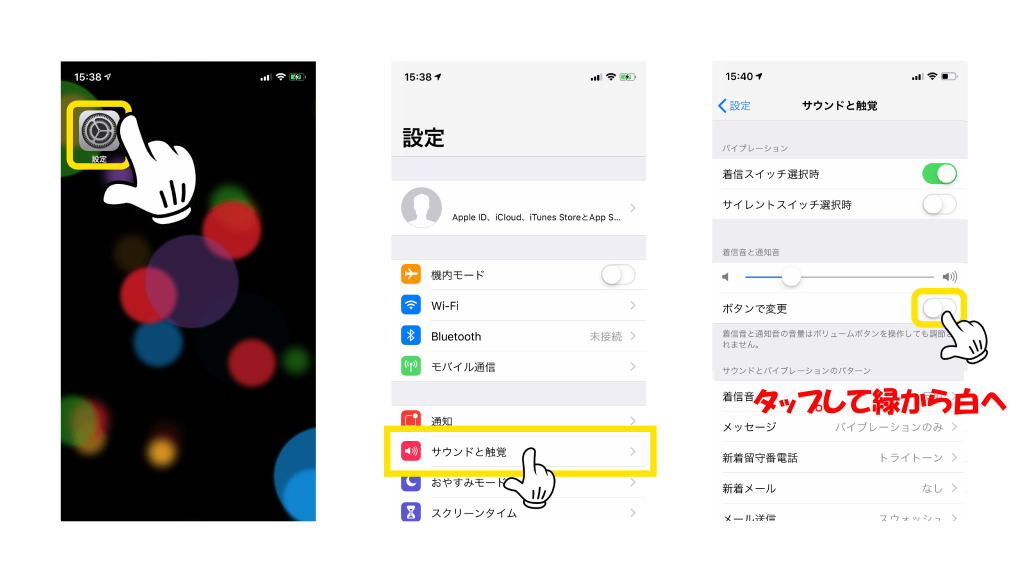
これで着信音、通知音、アラーム音の音量はコントロールパネルか設定アプリでしか変更できなくなります。
いかがでしょうか。
今回は、iPhoneの音が出ない場合の対処法や音量調節について書いてきました。
正しく有効に活用して、素敵なiPhoneライフをお過ごしください。